如何解决打印机一直脱机问题(打印机脱机原因及解决方法)
- 网络设备
- 2024-07-25
- 68
- 更新:2024-07-16 13:09:39
打印机脱机是许多用户在使用打印机过程中经常遇到的问题之一。当打印机处于脱机状态时,用户将无法正常进行打印操作,影响工作效率。本文将介绍打印机脱机的原因以及解决方法,帮助读者快速解决脱机问题,提高工作效率。

一:打印机脱机的原因
1.打印机连接问题:检查打印机与电脑或网络的连接是否稳定,是否正确连接。
2.打印机设置问题:查看打印机设置中是否选择了正确的默认打印机。

3.打印队列堵塞:查看打印队列中是否有未完成的任务,清空队列后重新尝试打印。
二:网络连接问题
1.网络连接故障:确保网络连接正常,尝试重新连接或重启路由器。
2.IP地址冲突:检查打印机和其他设备的IP地址是否冲突,如有冲突需要重新配置IP地址。
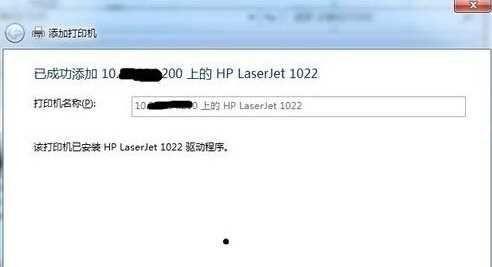
3.防火墙设置:检查防火墙设置,确保打印机被允许通过防火墙进行通信。
三:驱动程序问题
1.驱动程序过期:检查打印机的驱动程序是否过期,如果是,及时更新驱动程序。
2.驱动程序错误:查看驱动程序是否正确安装,如有错误需重新安装或更新驱动程序。
四:硬件故障
1.电源问题:检查打印机的电源线是否连接正常,尝试更换电源线或插座。
2.线缆故障:检查打印机与电脑之间的数据线是否损坏,如有损坏需要更换。
3.打印头问题:检查打印头是否堵塞或需要清洁,如需要清洁则进行适当清洁操作。
五:打印机设置问题
1.打印机离线设置:检查打印机是否被设置为离线状态,如是,取消离线状态即可恢复正常。
2.默认打印机设置:确认打印机是否设置为默认打印机,如未设置,将其设为默认。
六:操作系统问题
1.操作系统冲突:检查操作系统是否与打印机不兼容,查找并安装最新的操作系统驱动程序。
2.更新操作系统:检查操作系统是否需要更新,及时进行系统更新以解决可能的兼容性问题。
七:重启打印机和电脑
1.关闭打印机和电脑:尝试关闭打印机和电脑,然后再重新打开,重新连接打印机并尝试打印。
2.重新启动路由器:如果是通过网络连接打印机,可尝试重新启动路由器。
八:联系售后服务
1.咨询厂商支持:如果以上方法均无效,可以联系打印机厂商的客服或技术支持寻求帮助。
2.寻求专业维修:如有必要,可以将打印机送修或寻求专业维修人员帮助解决问题。
通过本文介绍的方法,读者可以快速解决打印机一直脱机的问题。首先要了解脱机的原因,然后采取相应的解决方法。如果自行解决困难,可以寻求厂商或专业人员的帮助。及时解决打印机脱机问题,将提高工作效率,节省时间与精力。















